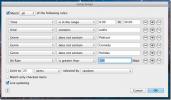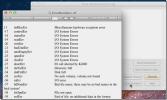Meghajtó formázása a MacOS rendszeren
Külső meghajtók néha formázni kell, és ez meglehetősen alapvető dolog. Az asztali operációs rendszerek ezt a dobozból kivitelezhetik, és a macOS sem kivétel. Ha meghajtót kíván formázni a macOS rendszeren, akkor ezt megteheti a beépített Disk Utility segítségével.
A meghajtó formázásakor az összes adat törlődik. Ha értékeli a meghajtó adatait, amelyet formázni szeretne, először készítsen biztonsági másolatot. A meghajtó formázása után nincs garancia az adatok helyreállítására.
Megjegyzés: a macOS nem támogatja az NTFS meghajtókra való írást, és mint ilyen, a Lemez segédprogram nem formázhatja a meghajtót az NTFS formátumba. Ha olyan meghajtót kell formáznia, hogy az olvasható legyen mind Mac, mind PC-n, akkor használja az ExFAT formátumot.
Formázza a meghajtót
Csatlakoztassa a formázni kívánt meghajtót a Mac-hez, majd nyissa meg a Lemez segédprogramot. tudsz indítsa el a Spotlightból, vagy a Launchpadból. Tőled függ.
A Lemez segédprogramban a belső és a külső meghajtók mind a bal oldali oszlopban vannak felsorolva. Mivel csatlakoztatta a formázni kívánt meghajtót, automatikusan beillesztésre kerül, és megjelenik a bal oldali oszlopban.

Válassza ki a meghajtót, majd kattintson a tetején lévő Törlés gombra. A megjelenő beállítások ablakban nyissa meg a Formátum legördülő menüt, és válassza ki a meghajtóhoz használni kívánt formátumot. Adhat nevet is a meghajtónak. Ha nem tudja, mi a 'rendszer', akkor legjobb, ha azt egyedül hagyja.
Ha extra biztonságos formázást szeretne, ahol minden teljesen törlődik, és nagyon biztonságosan, kattintson a Biztonsági beállítások elemre, és válassza a „Legbiztonságosabb” törlést. Kattintson a Törlés gombra, és megkezdődik a formázás.

A formázás eltarthat egy ideig, a meghajtó méretétől és a kiválasztott biztonsági szinttől függően. Ha biztonságosabb törlést keresett, sokkal hosszabb ideig tart a meghajtó formázása a MacOS rendszeren.
Amikor a formátum befejeződött, a következő üzenet jelenik meg. Kattintson a Kész gombra, és bármilyen módon megteheti a meghajtót.

Lehet, hogy a Lemez segédprogram nem támogatja az NTFS-t, de nagyon sok más formátumot is támogat. Ha használni szeretné őket, győződjön meg róla, hogy tudja, mi irántuk van, és milyen korlátozásokkal jár. Ha meghajtót kíván formázni NTFS-re, akkor ezt megteheti harmadik féltől származó alkalmazásokon.
Keresés
Legutóbbi Hozzászólások
Smarts: Adjon hozzá egyéni „Intelligens lejátszási listákat” az iTuneshoz Mac alkalmazásban
Lehet, hogy tudja, hogy az iTunes tartalmaz intelligens lejátszási ...
Elemezze a Mac Time Machine hibanaplóit a TM Error Logger segítségével
Az Time Machine a Mac OS X rendszerre vonatkozik, ami a rendszer-vi...
Grooveshark Desktop Mac OS X-hez, Mini vezérlővel és téma támogatással
Utál, ha manuálisan navigál a Grooveshark webhelyre, hogy hallgassa...